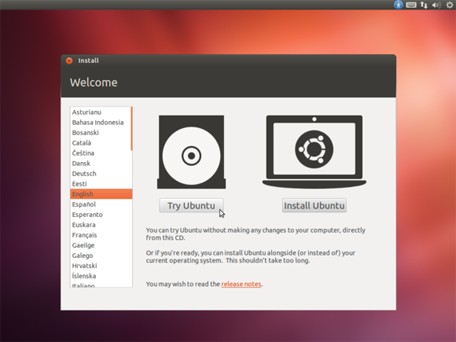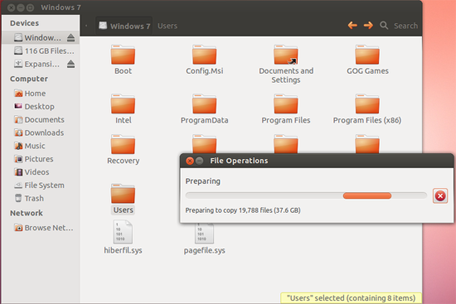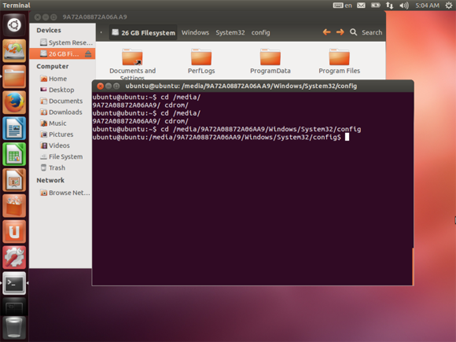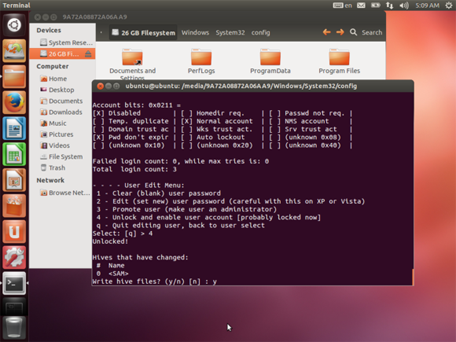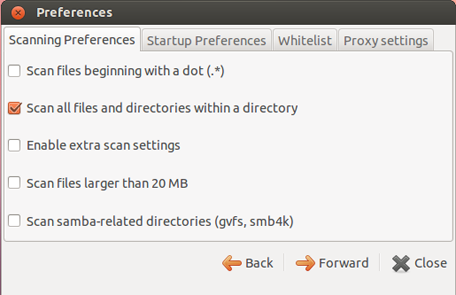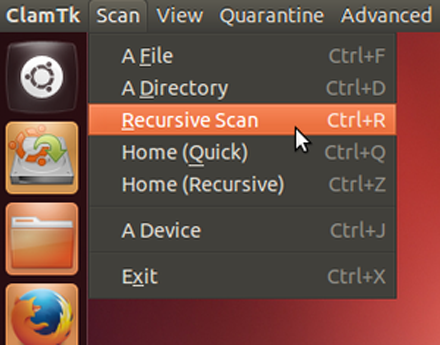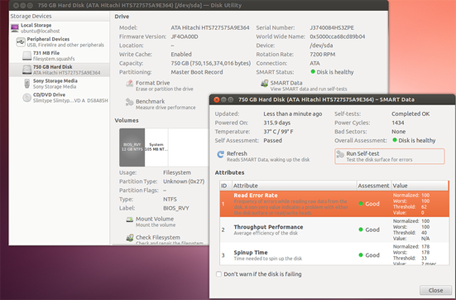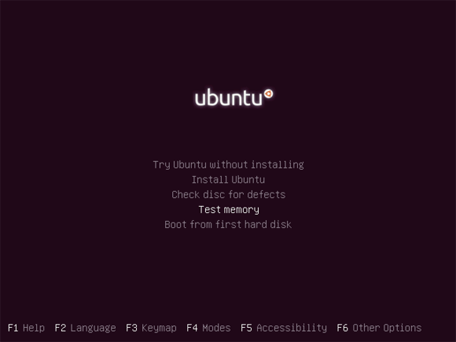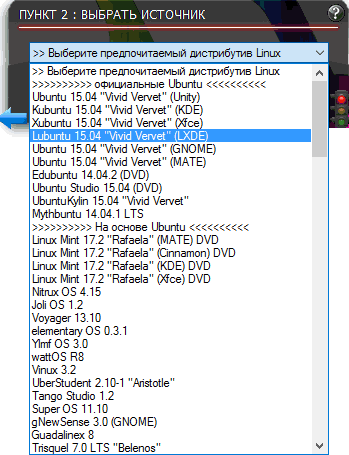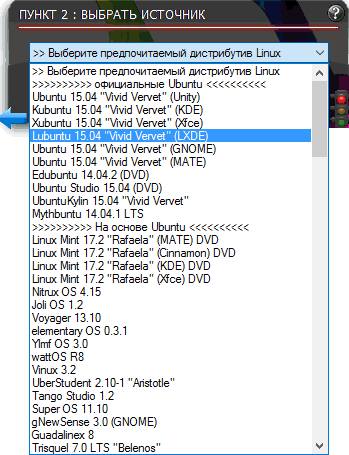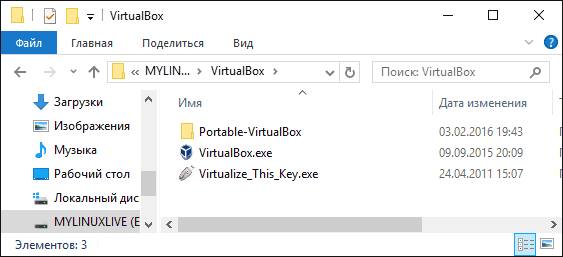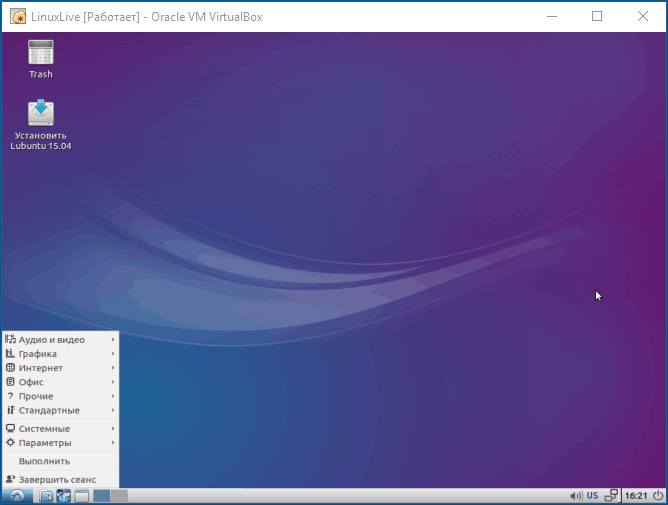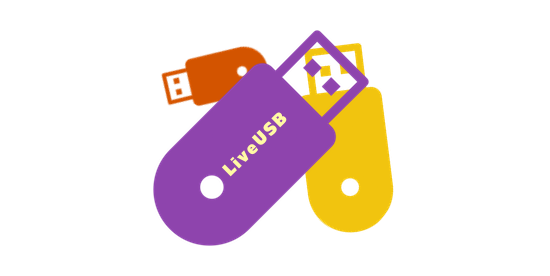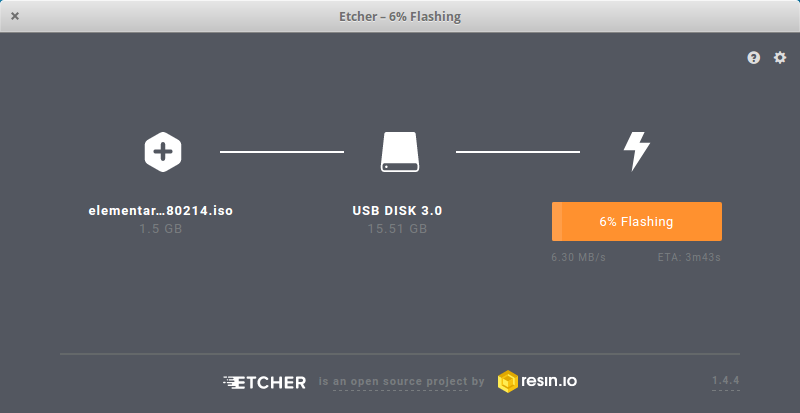Как сделать лайв юсб линукс
Как создать пользовательский Live CD/USB образ с Linux?
Это может показаться кощунством,но это не так: Ubuntu Linux может быть полезным,даже если если ты пользователь Windows.Потому что нет способа загрузки полной системы Windows с флешки USB, устранение неполадок в ПК,без версии Enterprise и Windows Windows To Go-но любой может сделать бесплатный Ubuntu на USB-накопитель, CD или DVD. Ubuntu live диск может быть использован как диск для устранения всевозможных проблем, связанных с любым ПК, необходимо ли вам восстановить файлы с неисправного компьютера,провести диагностику аппаратных проблем, осуществить глубокое сканирование на наличие вирусов со стороны окна, или даже сбросить забытый пароль Windows.
Мы будем работать руками,с некоторыми командами терминала Linux здесь, но не волнуйтесь,терминал Linux не кусаются. Вы можете даже копировать-вставить,большинство из этих команд непосредственно в терминале.
Создать Ubuntu Live media
Для начала вам понадобится Linux live USB-накопитель, CD или DVD. Вы можете использовать любой дистрибутив Linux для этого, но мы сосредотачиваемся на Ubuntu, чтобы упростить вещи.Посетите Ubuntu сайт и скачайте Ubuntu Desktop- мы использовали 12.04 LTS для этого, но любые доступные версии сделают то же самое. Скачайте Universal USB Installer tool, затем выберите USB-накопитель и ISO-файл и утилита создаст загрузочный USB-диск. Вы также можете записать ISO-файл на CD или DVD, но вращающиеся диски будут выполняться медленнее, чем USB-накопитель.
Просто вставьте live диск в компьютер и перезагрузите.После перезагрузки вы загрузитесь прямо в Ubuntu,если нет, вы должны будете изменить порядок загрузки в BIOS вашего компьютера. Как только вы загрузитесь, начинается устранение неполадок.
Восстановить файлы с неисправного накопителя
Мы все были в такой ситуации,когда Ваш компьютер может не загружать Windows и могут быть показаны ошибки и синий-скрининг, или ещё хуже — вы можете услышать страшный механический срежет жёсткого диска.Даже если Вы не можете загрузиться в Windows, есть хороший шанс,что вы можете прочитать диск в Linux и восстановить некоторые файлы, прежде чем жесткий диск умрёт полностью. Или, если система Windows повреждена и диск сам по себе тонкий,вы можете восстановить все файлы из вне Windows.
Терминал Linux здесь не участвует.Просто нажмите на значок папки в Ubuntu launcher, чтобы открыть диспетчер файлов. Вы увидите ваш диск Windows, в разделе «Устройства» в боковой панели; нажмите на не` и вы увидите вашу файловую систему Windows.Если у вас несколько разделов или жестких дисков, вы увидите несколько устройств.
Подключитt внешний диск или USB-накопитель к компьютеру, и он будет отображаться в списке «Устройства». Скопируйте и вставьте файлы,для которых вы хотите создать резервную копию системы Windows на внешнем диске,так же,как в Windows. Можно даже запустить веб-браузер и загрузить файлы непосредственно на Dropbox или другую облачную службу хранения или откройте приложение запись дисков Brasero,которое идёт в комплекте с Ubuntu, чтобы записывать их на диск.
Сброс пароля Windows
Ubuntu также может редактировать учетную запись Пользователя Windows и пароль,если вы забыли пароль Windows. Мы проверили это на современной ОС Windows 8.1,и он работал отлично. Мы будем изменять учетную запись администратора — после того как вы разблокировали и очистили свой пароль, вы можете войти в Windows с правами администратора и сбросить другие пароли.
Откройте терминал, нажав на логотип Ubuntu в верхнем левом углу лаунчера, введя Терминал и нажав Enter.Выполните следующие команды, чтобы установить утилиту изменения пароля, которая вам понадобятся. (Если вы уже выполнили первые две команды, вам не нужно запускать их снова-просто запустить третий.)
sudo apt-get update
sudo apt-get install chntpw
Будьте уверены, что вы открыли файловый менеджер от пусковой установки и нажмите кнопку на ваш диск Windows, в разделе «Устройства»,чтобы просмотреть его содержимое, если вы еще не сделали этого.Эти команды будут “Монтировать” диск и сделают его доступным в терминале.
Далее, введите следующую команду в терминале, но не не нажимайте Enter:
cd /media/9A72A08872A06AA9/Windows/System32/config
sudo chntpw SAM
Если ваша учетная запись администратора заблокирована и по умолчанию установлен тип 4 в строке,нажмите клавишу Enter,чтобы разблокировать её.Введите тип y в окне подтверждения и нажмите Enter чтобы подтвердить.
Теперь вы можете войти в Windows с именем пользователя » администратор » и пустым паролем.Там, вы можете открыть панель управления и сбросить пароли от учетных записей пользователей. (Беспокоит, что другие люди делают это для вашей системы Windows?Установите пароль на BIOS чтобы убедиться, что они не могут загружаться со съемного носителя и возиться с ним.)
Сканирование для поиска вредоносных программ
Руткиты — неприятный тип вредоносных программ,которые зарываются глубоко в систему и запускаются при загрузке в фоновом режиме, поэтому они невидимы для антивирусных программ и скрыты даже из диспетчера задач Windows.Даже если у вас есть bog-standard вредоносные программы,зачастую проще удалить вредоносные программы со стороны окна. Антивирусные компании часто делают антивирусные загрузочные диски,которые вы можете использовать для сканирования вашей системы со стороны окна, но вы можете сделать это всё из Ubuntu.
Здесь мы будем использовать ClamAV, потому что это open source и легко установить на Ubuntu.Это не единственный вариант, хотя; возможно, Вы также захотите взглянуть на коммерческие антивирусы,такие как BitDefender для Unix-систем.
Для установки ClamAV, откройте терминал и скопируйте и вставьте или введите следующие команды в терминал нажав Enter после каждой команды.(Опять же, если вы уже выполнили первые две команды при выполнении других задач,вам не придется запускать их снова — начинайте сразу с третьей команды.)
sudo apt-get update
sudo apt-get install clamtk
Введите тип y и нажмите Enter чтобы подтвердить установку.
Далее,выполните следующую команду, чтобы обновить определения вирусов:
Теперь можно запустить команду clamtk в терминале или открыть ClamTk из списка установленных приложений. Обязательно нажмите на кнопку настройка и установите флажок на вариант е “Сканировать все файлы и подкаталоги в каталоге” после того, как вы выполните.
Для сканирования вашего диска Windows на наличие вредоносных программ,нажмите кнопку Scan в меню в верхней части ClamAV экрана и выберите Рекурсивный поиск. Выберите диск Windows, в боковой панели и нажмите кнопку Ок. ClamTk должен проверить каждый файл на диске Windows с ClamAV antivirus engine.
Проверка жёсткого диска
SMART не проходит проверку — диск может быть неисправным,а отчётность которую вы получите,что все в порядке, даже когда он скрежещет.Другой диск может составить серьезную проблему и продолжать работу отлично в течение нескольких месяцев.Но, если вы видите, серьезное предупреждение, вы должны получить ваши файлы с диска и заменить его как можно скорее.
Тест оперативной памяти
Ubuntu поставляется с популярной встроенной программой тестирования memtest86.Эта утилита будет записывать данные в ОЗУ компьютера, читать их обратно,и проверит,если они правильные. Если ваша оперативная память имеет проблемы,memtest86+ заметит, когда оперативная память возвращает разные данные.При нормальном использовании компьютера,эти проблемы могут привести к сбоям приложений,вы можете получить файл с коррупцией, и даже страшный синий экран смерти.
Дайте memtest86+ какое-то время поработать на компьютере,после того, как она начинает тест.После одного успешного пакета тестов, известных как «pass»,вы увидите сообщение “Pass complete, no errors, press Esc to exit.” Вы можете выйти из memtest86+, после появления сообщения или позволить ей выполнить несколько проходов. Если вы увидели ошибку, вам, вероятно, нужно заменить один или несколько RAM в вашем компьютере.
Но подождите,будет еще больше!
Даже если Вы не устанавливали его на жесткий диск, Ubuntu live drive полноценная система Linux,так что в ней есть много,что вы можете сделать с ним.Даже если вы загрузите его на компьютер,который заражён вредоносными программами,он будет защищен и изолирован от каких-либо проблем с программным обеспечением Windows.
Linux live usb creator как пользоваться

Пожалуй, сразу начну с этих особенностей: при создании загрузочной флешки в Linux Live USB Creator, программа, при вашем желании, сама скачает образ Linux (Ubuntu, Mint и другие), а после записи его на USB, позволит, даже не загружаясь с этой флешки, опробовать записанную систему в Windows или работать в режиме Live USB с сохранением настроек.
Установить Linux с такого накопителя на компьютер вы, естественно, тоже можете. Программа бесплатная и на русском. Все нижеописанное проверялось мной в Windows 10, должно работать в Windows 7 и 8.
Использование Linux Live USB Creator
Интерфейс программы представляет собой пять блоков, соответствующий пяти шагам, которые нужно сделать, чтобы получить загрузочную флешку с необходимой версией Linux.
Первый шаг — выбор USB накопителя из числа подключенных к компьютеру. Тут все просто — выбираем флешку достаточного объема.
Второй — выбор источника файлов ОС для записи. Это может быть образ ISO, IMG или ZIP-архив, компакт-диск или, самый интересный пункт, можно предоставить программе возможность скачать нужный образ автоматически. Для этого нажимаем «Скачать» и выбираем образ из списка (здесь присутствуют сразу несколько вариантов Ubuntu и Linux Mint, а также совсем неизвестные мне дистрибутивы).
LiLi USB Creator выполнит поиск самого быстрого зеркала, спросит, куда сохранить ISO и начнет загрузку (в моем тесте, загрузка некоторых образов из списка не удавалась).
После загрузки, образ будет проверен и, если он совместим с возможностью создания файла настроек, в разделе «Пункт 3» появляется возможность настроить размер этого файла.
Под файлом настроек подразумевается тот размер данных, которые может записать Linux на флешку в Live-режиме (без установки на компьютер). Сделано это для возможности не терять сделанные при работе изменения (стандартно они теряются при каждой перезагрузке). Файл настроек не работает при использовании Linux «под Windows», только при загрузке с флешки в БИОС/UEFI.
В 4-м пункте по умолчанию отмечены пункты «Скрыть созданные файлы» (в этом случае все файлы Linux на накопителе помечаются как системные защищенные и не видны в Windows по умолчанию) и пункт «Разрешить запуск LinuxLive-USB в Windows».
Для того, чтобы задействовать эту возможность, во время записи флешки программе потребуется доступ в Интернет, для загрузки необходимых файлов виртуальной машины VirtualBox (она не устанавливается на компьютер, а в дальнейшем используется как portable-приложение с USB). Еще один пункт — форматировать USB. Здесь на ваше усмотрение, я проверял с включенной опцией.
Последним, 5-м шагом будет нажать по «Молнии» и дождаться завершения создания загрузочной флешки с выбранным дистрибутивом Linux. По завершении процесса, просто закройте программу.
Запуск Linux с флешки
В стандартном сценарии — при выставлении в БИОС или UEFI загрузки с USB, созданный накопитель работает так же, как и другие загрузочные диски с Linux, предлагая установку или Live-режим без установки на компьютер.
Однако, если зайти из Windows в содержимое флешки, там вы увидите папку VirtualBox, а в ней — файл Virtualize_this_key.exe. При условии, что на вашем компьютере поддерживается и включена виртуализация (обычно это так), запустив этот файл, вы получите окно виртуальной машины VirtualBox, загруженной с вашего USB-накопителя, а значит возможность использовать Linux в Live-режиме «внутри» Windows в виде виртуальной машины VirtualBox.
Скачать Linux Live USB Creator можно с официального сайта http://www.linuxliveusb.com/
Примечание: пока проверял работу Linux Live USB Creator, не все дистрибутивы Linux успешно запустились в Live режиме из-под Windows: в некоторых случаях загрузка «зацикливалась» на ошибках. Однако, и для тех, что успешно запустились вначале были схожие ошибки: т.е. при их появлении сначала лучше некоторое время подождать. При непосредственно загрузке компьютера с накопителем такого не происходило.
А вдруг и это будет интересно:
Почему бы не подписаться?
Рассылка новых, иногда интересных и полезных, материалов сайта remontka.pro. Никакой рекламы и бесплатная компьютерная помощь подписчикам от автора. Другие способы подписки (ВК, Одноклассники, Телеграм, Facebook, Twitter, Youtube, Яндекс.Дзен)
Здравствуйте, на днях хотела установить linux ubuntu второй системой. У меня стоит windows 10 (обновилась с windows 7), но ничего не получилось, так как «застряла» на разметке диска, куда должна встать linux, у меня нет знаний как это сделать правильно, в интернете читала, пробовала, но не получается. Может вы объясните поэтапно, как правильно выделить место на диске при установке уже самой ubuntu (в открывшемся окне программы, куда и как выделить, мне не понятно)
Татьяна, здравствуйте. Тут мне самому нужно бы проверить, так как на 10-ку не ставил еще, а сходу если посоветую, то может быть, что наврежу (было уже так, человека оставил без Windows, а только с Ubuntu). А вот когда я до этого доберусь сказать не могу.
Но уверен, должны быть адекватные инструкции. Возможно, вам поможет видео, которое на ютьюб первым выходит по запросу Dual boot Windows 10 With Ubuntu
Спасибо, Dmitry, за ваш ответ.
Спасибо за статью давно хотел попробовать или люникс или юбунту.
Добрый день помогите пож, не могу удалить с реестра виртуал бокс, показывает не удаётся удалить все выделенные параметры
А у вас установлен VirtualBox? Тогда просто удалить. Если же просто ключи в реестре остались, поищите в интернете по запросу как стать владельцем раздела реестра, а потом удалите.
Дмитрий, спасибо за интересную статью. Вопрос: загрузочная флэшка, как USB-накопитель, в данном случае должна быть какого объема (минимально и максимально).
По моим прикидкам, для большинства дистрибутивов должна подойти от 2 Гб. Для Lubuntu точно пойдет.
спасибо за интересный вариант, только вот проблема, на флешку в NTFS линукс не ставится, нет зелёного сигнала светофора, на FAT32 без проблем, но только вот при запуске, виртуальная машина ругается и в логе можно найти почему-требует NTFS. как тут быть?
Vladi, я в такой же ситуации с какими-то из образов тоже не разобрался (в статье отмечено, что не все заработали). Так что не подскажу…
Здравствуйте Дмитрий!
Спасибо за статью, все понятно и просто.
Давно хотел попробовать Linux, тем более получилось запуститься без установки, в режиме Live USB!
Спасибо за исчерпывающую информацию
Примечание: после отправки комментария он не появляется на странице сразу. Всё в порядке — ваше сообщение получено. Ответы на комментарии и их публикация выполняются ежедневно днём, иногда чаще. Возвращайтесь.
Загрузочные флэшки часто бывают нужны для устранения различных сбоев и неполадок на компьютере. Существует множество программ для их записи, которые предназначены, как для записи виндовс, так и линукс. Особенность этой утилиты в том, что она позволяет не загружать образ заранее, это можно сделать в процессе. Также утилита позволяет протестировать записанную ОС сразу по окончании работы программы, даже не перезагружая устройство.
Как пользоваться Linux Live USB Creator
Интерфейс программы состоит из блоков, в каждом из которых нужно выполнить определенное действие, чтобы получить загрузочный накопитель.
В первом случае, нужно выбрать тот носитель, на который и будет записана информация. Во втором окне нужно указать что именно будет записано. Следует указать путь к файлу, либо выбрать пункт «Скачать», и позволить утилите загрузить нужный пользователю образ.
В случае с загрузкой, нужно будет выбрать необходимую ОС, потом указать место, куда его следует сохранить, а после дождаться окончания процесса скачивания. Если в дистрибутиве есть такая возможность, то будет открыт третий пункт. В нем можно указать место, которое будет отведено на флэшке для сохранения изменения и настроек. Это сделано для того, чтобы каждый раз не настраивать систему заново. Если файл настроек отсутствует, то при каждом старте системы дистрибутив будет загружаться стартовый, вне зависимости от изменений и настроек, которые пользователь внес в предыдущие разы.
При наличии же файла, можно будет сохранять их.
В четвертом меню присутствуют опции, ответственные за форматирование накопителя при записи, также есть функция, которая позволяет запускать ОС прямо в Windows, для чего из интернета скачиваются некоторые файлы. Первая же функция позволяет пометить все записанные данные, как системные файлы.
Пятый пункт предназначен для запуска процесса записи.
Как запустить Линукс с флешки
Простейший способ — это перезапуск устройства с выбором нужного накопителя в меню загрузки. После этого произойдет загрузка системы. Однако, есть и другой способ. На самой флэшке есть папка с виртуальной машиной, в ней нужно найти Virtualize_this_key.exe и запустить. После этого произойдет старт Linux в виртуальной среде. Это возможно только в случае, если в виндовс включена виртуализация.
Однако, не все дистрибутивы хорошо и безошибочно могут запуститься под Виндовс.
Как видно из статьи, эта утилита весьма полезна для создания загрузочных накопителей и тестирования дистрибутивов в самой системе. При помощи такого набора функция, пользователь легко сможет подобрать себе систему по вкусу.
В этой статье я рассмотрю процесс создания загрузочной USB-флешки (LiveUSB) в операционных системах — Linux, Windows и MacOS. На флешку я буду записывать ISO образ дистрибутива Linux, но вы можете использовать, описанные ниже программы, для записи любых Live-образов.
Как правило перед пользователем встает задача записать ISO образ на флешку, чтобы в результате получить LiveUSB. Например, вы решили установить Ubuntu. Для этого вы скачиваете ISO образ с системой, записываете его на флешку, грузитесь с флешки, и запускается Live-система или установщик.
Чтобы загрузиться с LiveUSB флешки вы должны в настройках BIOS вашего компьютера установить загрузку с USB на первое место. Для многих материнских плат при включении компьютера можно вызвать меню, в котором можно выбрать с какого устройства загружаться. В таком случае изменять настройки BIOS не требуется. У меня, например, это меню вызывается нажатием клавиши F12.
Создание загрузочной флешки (в Linux, Windows и MacOS)
Для создания загрузочной флешки я буду использовать бесплатную программу Etcher. Это очень простая и понятная программа. Создание загрузочных носителей делается в ней предельно просто.
Программа кроссплатформенная и с ее помощью можно создавать загрузочные флешки в Linux, Windows и MacOS. Во всех системах она работает одинаково.
Программу можно скачать с официального сайта https://etcher.io
Примечание: В Linux установка не требуется, достаточно скачать файл etcher-1.2.3-x86-64.AppImage и запустить его.
Рассмотрим процесс создания загрузочной флешки в программе Etcher.
Начнется процесс создания загрузочной флешки. Он может длиться несколько минут.
Видео — Как создать загрузочную флешку в Etcher
Создание загрузочной флешки в программе UNetbootin
Под Linux есть довольно популярная программа UNetbootin, которая позволяет создавать загрузочные флешки. Она умеет записывать образы дисков, а также автоматически скачивать образы популярных Linux-дистрибутивов (правда для скачивания доступны очень старые версии дистрибутивов, поэтому эта функция вряд ли будет вам полезна).
Программа кроссплатформенная и её можно использовать и в Windows и в MacOS. Я тестировал ее только под Linux. Но у нее есть один большой недостаток! Некоторые флешки, созданные ею, банально отказываются загружаться. У меня, например, ничего не работало, пока я не отформатировал флешку в FAT16. Флешку форматировал в программе GParted, размер раздела на флешке при этом автоматически установился в 4Гб, остальное свободное место было просто не задействовано.
Ниже описан процесс создания загрузочной флешки в UNetbootin.
Возможные проблемы
Ошибка Missing Operating System
Если во время загрузки компьютера вы получаете сообщение «Missing Operating System», то скорее всего у флешки не установлен флаг Boot. Чтобы его установить перезагрузите компьютер и войдите в вашу систему. После этого выполните в терминале команду (флешка должна быть подключена):
Теперь снова перезагрузите компьютер.
Ошибка No default or UI configuration directive found
Я столкнулся с еще одной ошибкой во время загрузки компьютера — «No default or UI configuration directive found». Решить эту проблему удалось только форматированием флешки в FAT16 и повторным созданием LiveUSB.